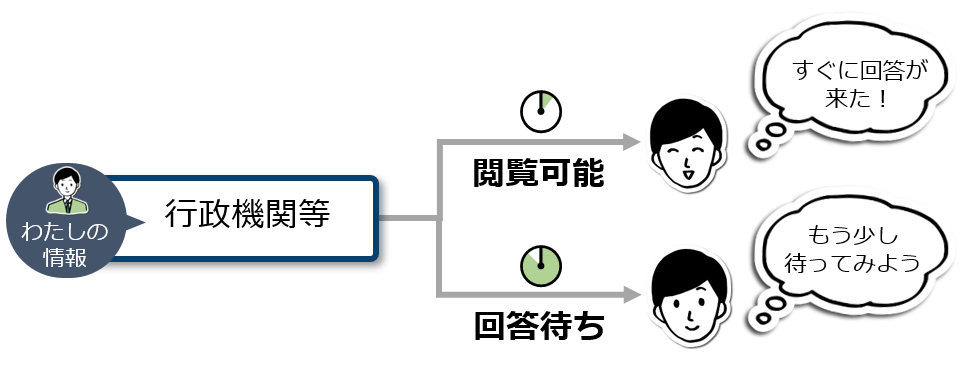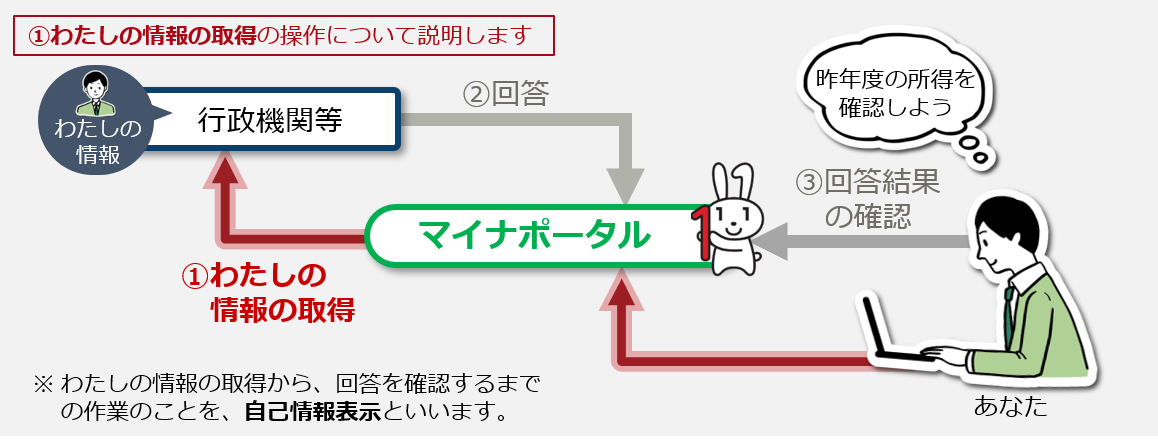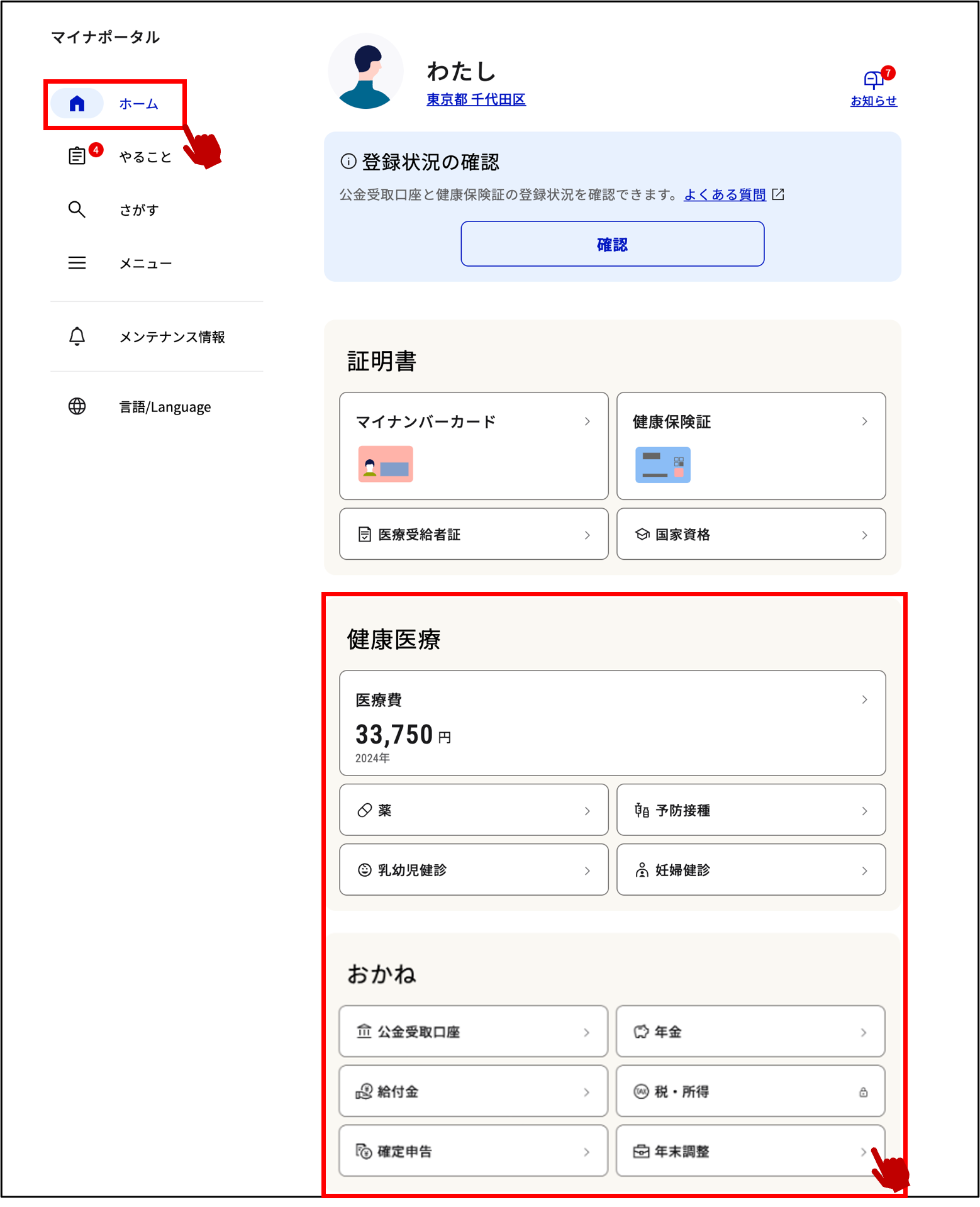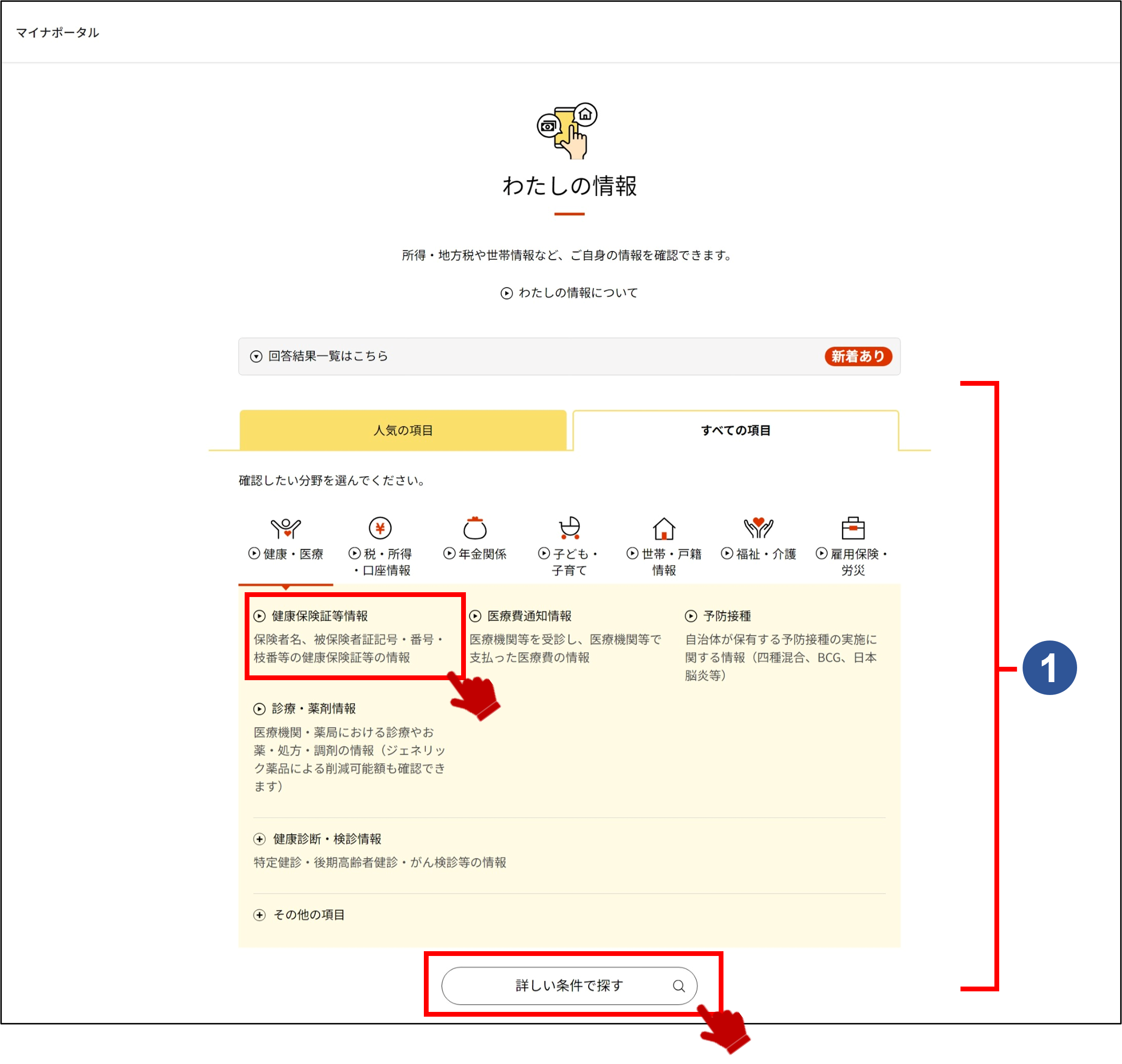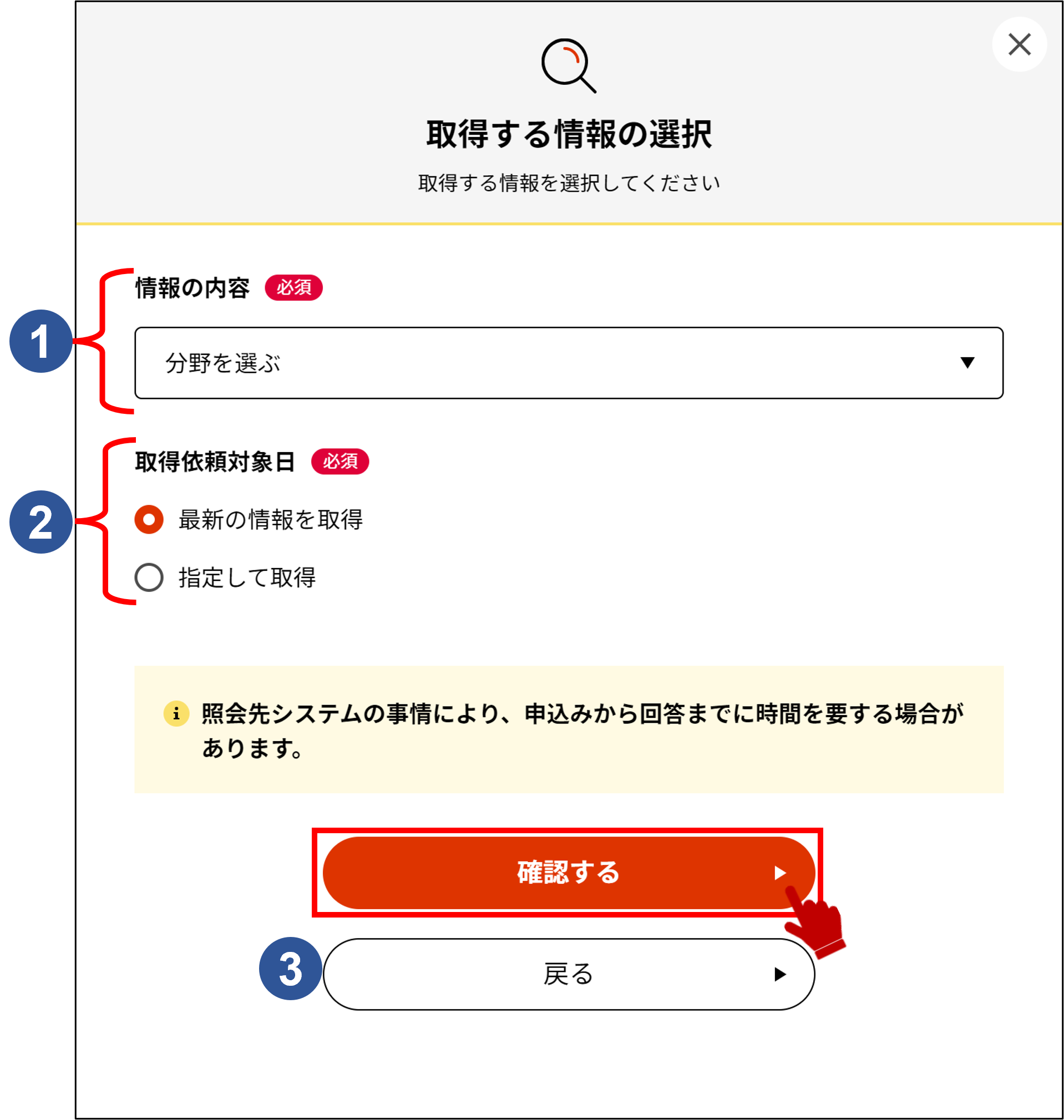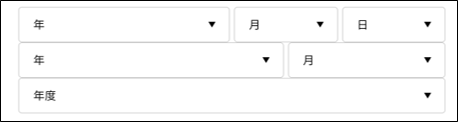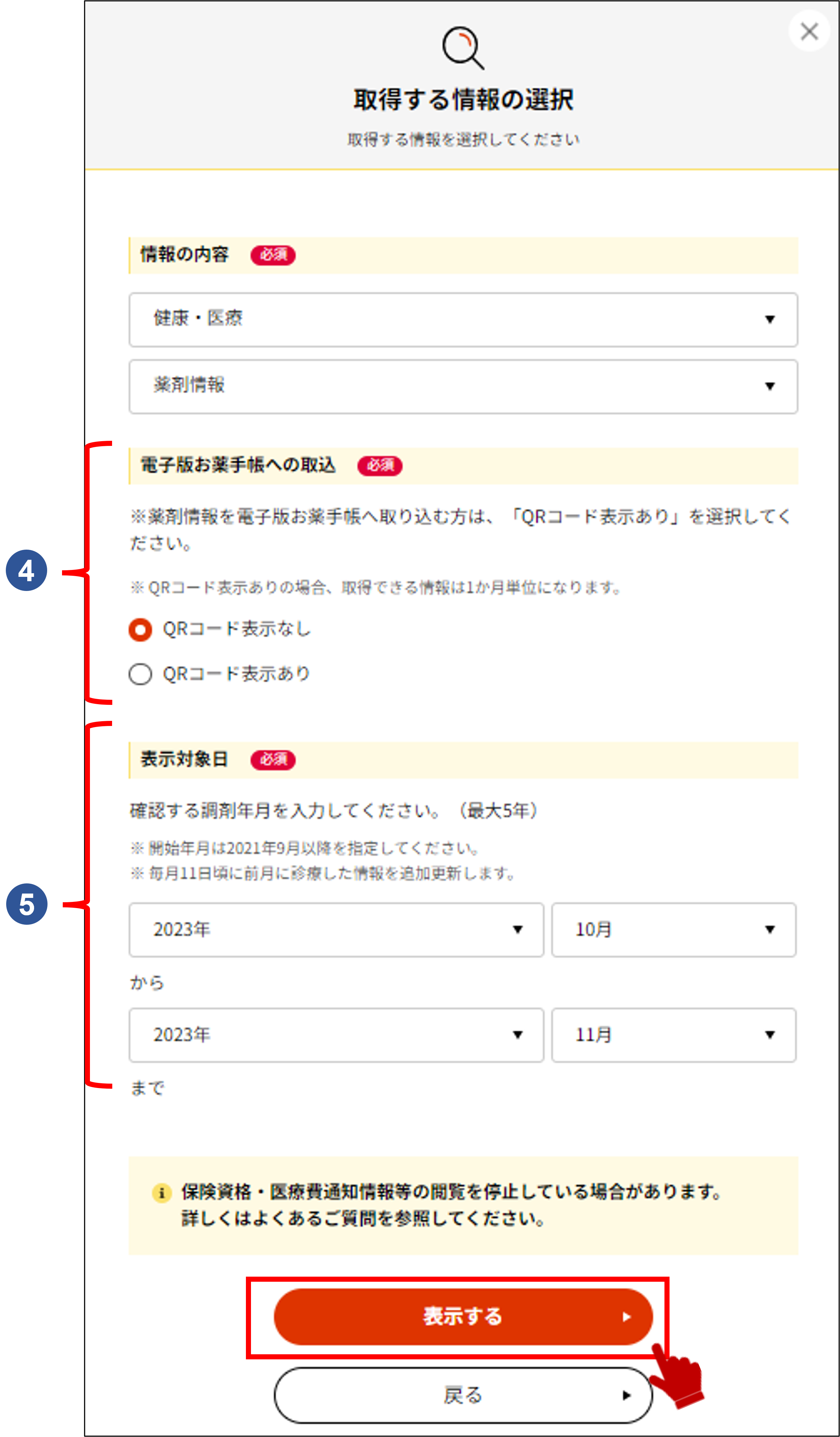01 わたしの情報を取得する
わたしの情報を保有する行政機関等に、わたしの情報を取得する操作を説明します。
操作の流れ
> 1: ログイン後トップページのホームタブの情報を選択する
> 2: その他のわたしの情報を選択する
> 3: わたしの情報を検索する入力画面を立ち上げる
> 4: わたしの情報の取得条件を入力する
> 5: わたしの情報の取得条件を確認する
> 6: わたしの情報の取得を完了する
操作の詳細
3: わたしの情報を検索する入力画面を立ち上げる 【3/6ステップ】
診療・薬剤情報を選択した場合は以下のような画面が表示されます。
表示したい情報を選択してください。
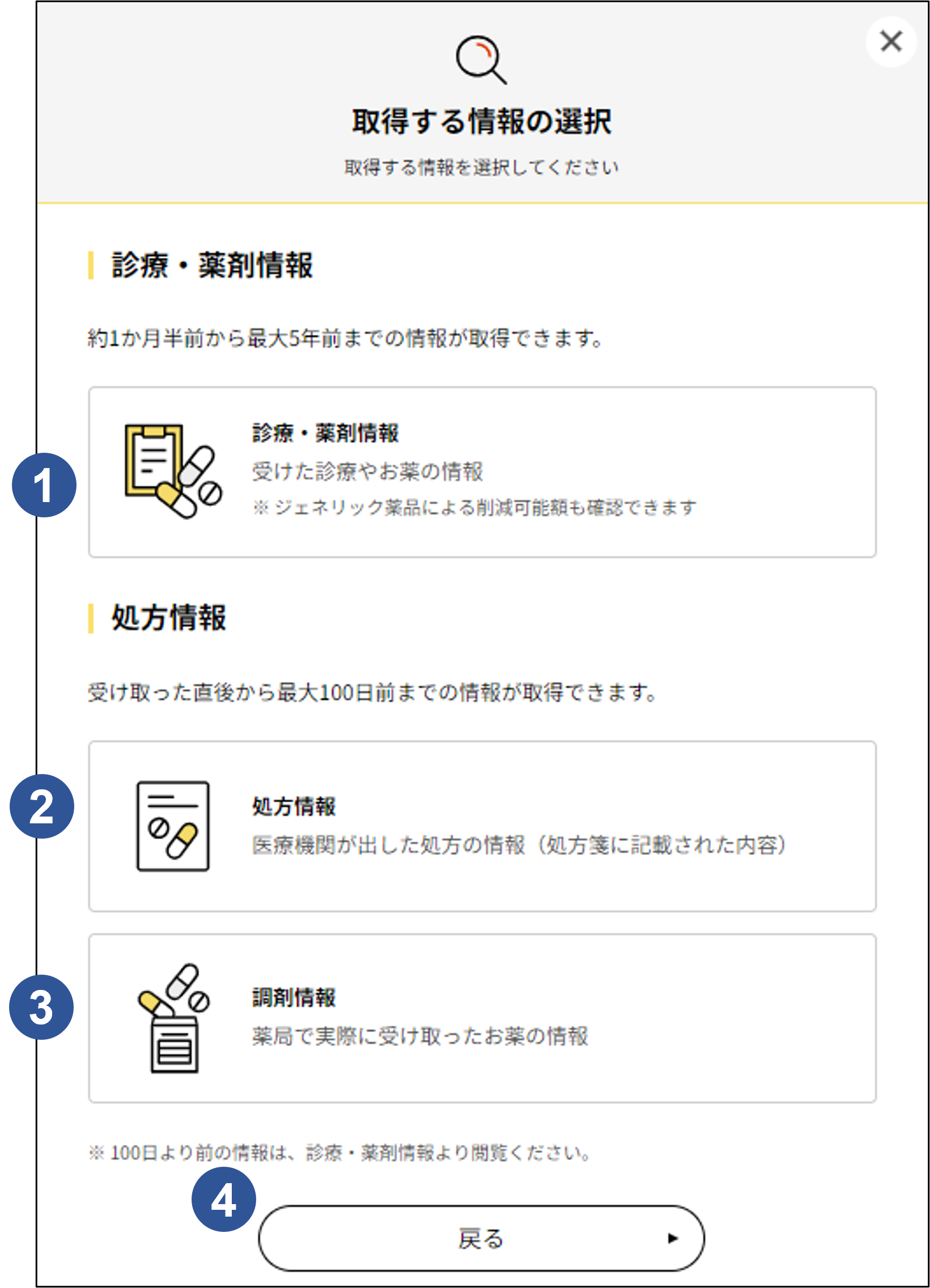

診療・薬剤情報
診療・薬剤情報を確認したい場合に押します。
約1ヵ月半前から最大5年前までの、受けた診療やお薬の情報が確認できます。
「4: わたしの情報の取得条件を入力する 【4/6ステップ】」に遷移します。

処方情報
処方情報を確認したい場合に押します。
受け取った直後から最大100日前までの、医療機関で処方されたお薬の情報が確認できます。
処方情報では引換番号が確認でき、当番号を電子処方箋に対応した薬局に伝えることで、お薬を受け取ることが可能です。
「4: わたしの情報の取得条件を入力する 【4/6ステップ】」に遷移します。

調剤情報
調剤情報を確認したい場合に押します。
受け取った直後から最大100日前までの、薬局で実際に受け取ったお薬の情報が確認できます。
「4: わたしの情報の取得条件を入力する 【4/6ステップ】」に遷移します。

戻るボタン
戻るボタンは、わたしの情報の取得をやめる場合に押します。元の画面に戻ります。
4: わたしの情報の取得条件を入力する 【4/6ステップ】
5: わたしの情報の取得条件を確認する 【5/6ステップ】
6: わたしの情報の取得を完了する 【6/6ステップ】
わたしの情報の取得が実行され、受付完了のメッセージが表示されます。
メッセージの内容を確認し、回答結果一覧へボタンを押します。
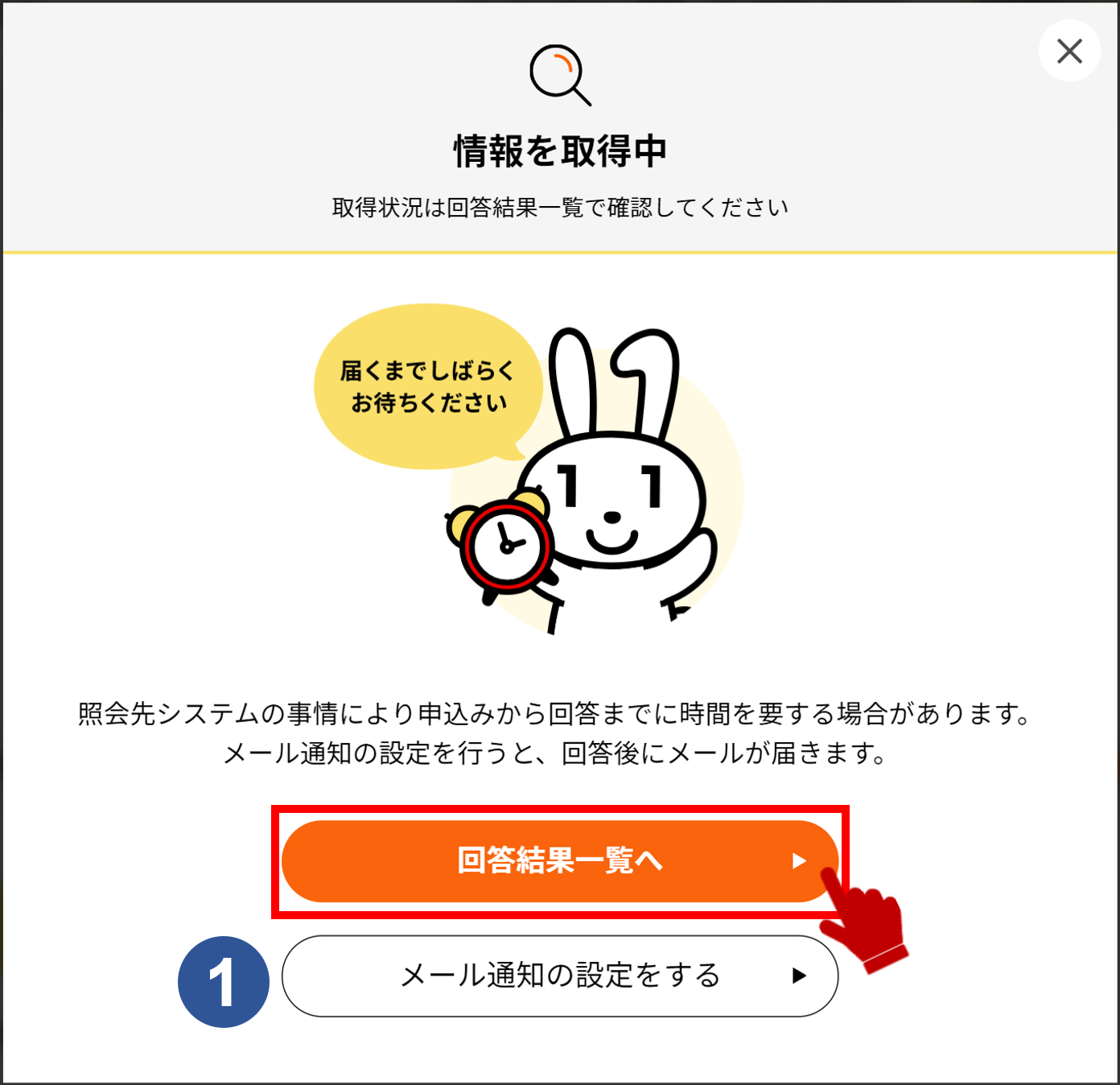

メール通知の設定をするボタン
メール通知の設定をするボタンは、回答後にメールが届くよう設定したい場合に押します。利用者登録変更(入力)に進みます。
>01 メール通知の設定を変更するに進みます。
補足
行政機関等からの回答は、すぐに回答できる場合と、行政機関等が業務運用時間外、システム停止中等の理由ですぐに回答できない場合があります。行政機関等が回答を登録するまでしばらくお待ちください。